![]()
Einer der leider viel zu wenig beleuchteten Vorteile von openSUSE ist das Programm Snapper. Mit Snapper werden Systemschnappschüsse erstellt, die im Fehlerfall ein defektes System wieder startfähig machen. Welche Vorteile Snapper für ein Leap oder gerade für ein Tumbleweed System haben und was wir wie damit anstellen können, schauen wir uns heute genauer an.
Sollte das System einmal unbrauchbar werden, kann es schnell zu unangenehmen Situationen kommen. Das Programm Snapper hilft unter openSUSE im Fehlerfall wieder schnell an ein funktionierendes System heranzukommen. Dabei ist die Bedienung sogar ziemlich einfach, was wir im Verlaufe des Tests feststellen werden.
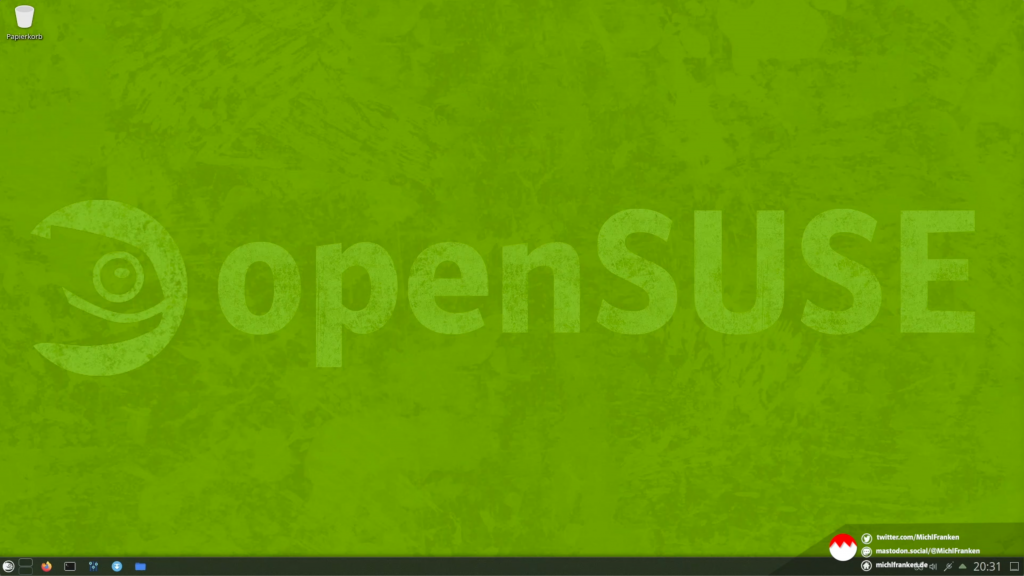
Mehr zum Thema: openSUSE Leap 15.2 – Test der stabilen Edition mit Langzeitpflege
Snapper – Einsatzmöglichkeiten
Generell ist Snapper ein Programm für automatisierte Schnappschüsse des Systems. So kann Snapper auch, wie man es z.B. von TimeMachine auf macOS Basis kennt, stündlich Schnappschüsse machen. Doch der Unterschied ist, daß TimeMachine ein inkrementelles Backup macht, während Snapper einen Schnappschuss erstellt. Der Unterschied ist, daß Snapper keine Benutzerdaten sichert, was TimeMachine wiederrum macht. Doch Snapper kann noch mehr. Wir können auch Pre- und Postschnappschüsse erstellen. Wer sich mit Oracle Datenbanken auskennt, wird ein ähnliches Verfahren mit den Redo und Undo Logs erkennen können. So sind Anhänger des rolling Release Tumbleweed Zweigs sehr gut abgesichert, sollte das System nach dem Einspielen von Aktualisierungen mal in einen inkonsistenten Zustand geraten. Gleiches gilt auch für Leap aber dort wird nicht so viel am System verändert, sodaß die Gefahr theoretisch bei Tumbleweed größer ist.
Snapper – Im Praxiseinsatz
Wir können Snapper via Terminal ansprechen.
Um eine Liste der aktuell verfügbaren Snapshots anzuzeigen:
sudo snapper list
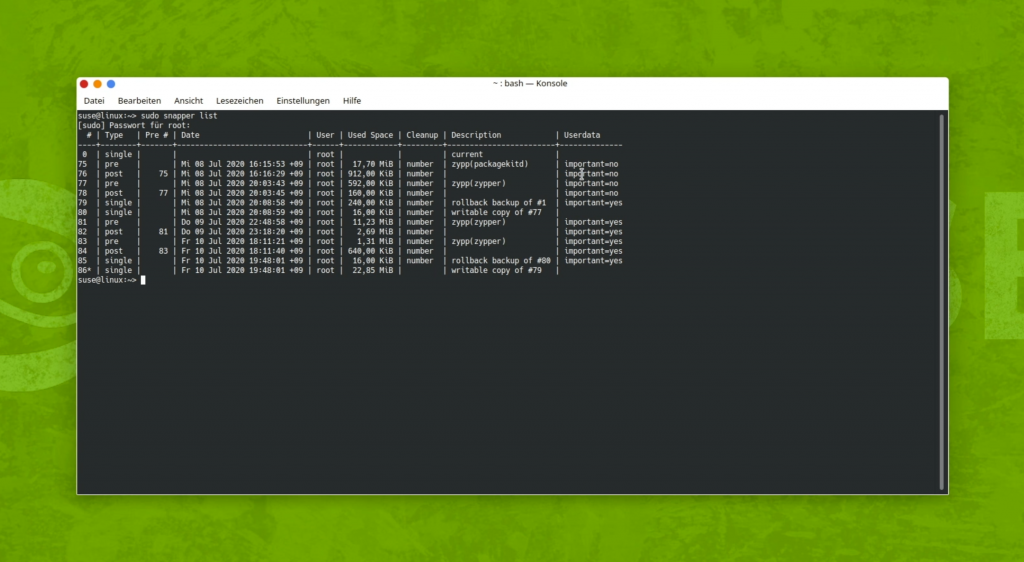
Der Snapshot mit „single“ und Beschreibung „current“ ist der Snapshot zur Installation. Wer also zurück auf Null will, wird hier glücklich.
Um den Unterschied zwischen zwei Schnappschüssen anzeigen zu lassen:
sudo snapper status SchnappschussX..SchnappschussY
- + heißt es wurde etwas ergänzt
- – Heißt es wurde etwas entfernt
- c steht für Change, also wurde eine Datei verändert
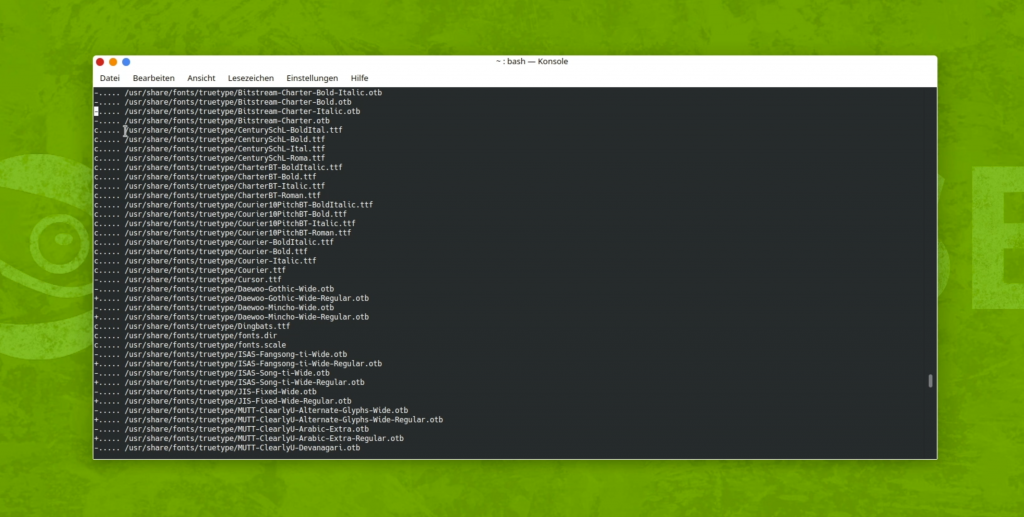
Den Änderungsbeleg für eine geänderte Datei:
sudo snapper diff Nr1..Nr2 /Pfad/zur/Datei
Einen Schnappschuß zurückrollen:
sudo snapper -v undochange Nr1..Nr2
- Damit werden die Ändeurngen zwischen SnapshotNr1 und Nr2 rückgängig geamcht
Der Snapshot Nr2 bleibt bei Zypper list vorhanden.
Um ihn zu löschen:
sudo snapper delete Nr1 N2
Dann werden beide Snapshots gelöscht
System defekt – lesbaren Schnappschuß starten und zurückrollen
Im Grub wählen wir „readonly Snapshot starten“
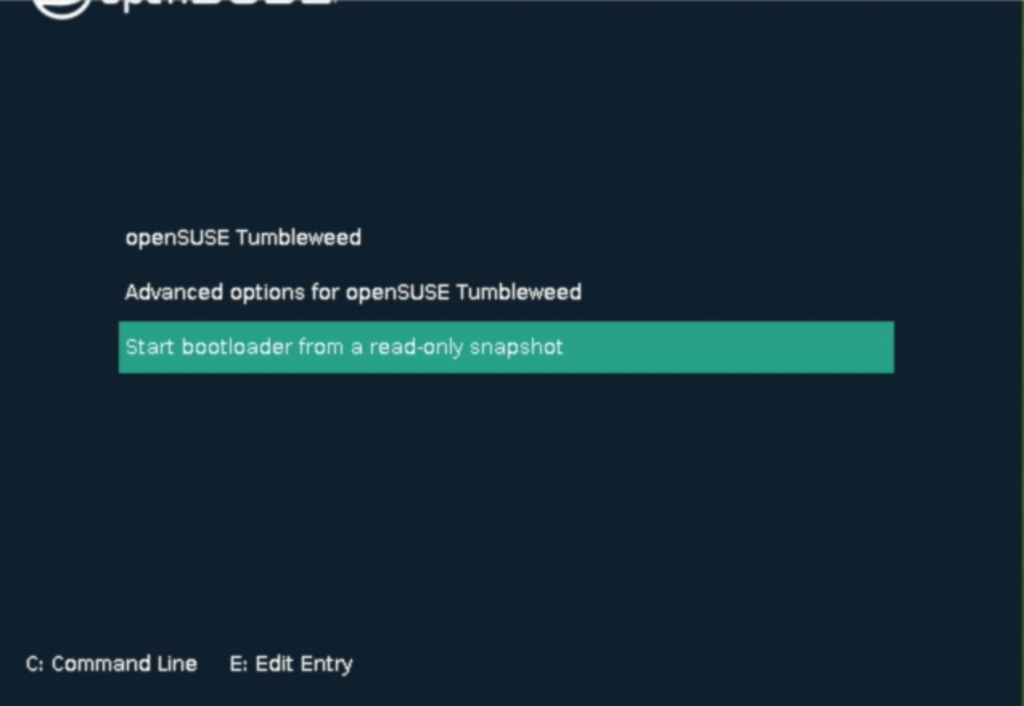
Ganz oben steht der neueste Schnappschuß, in chronologisch absteigender Reihenfolge
Das Datum steht ja dabei
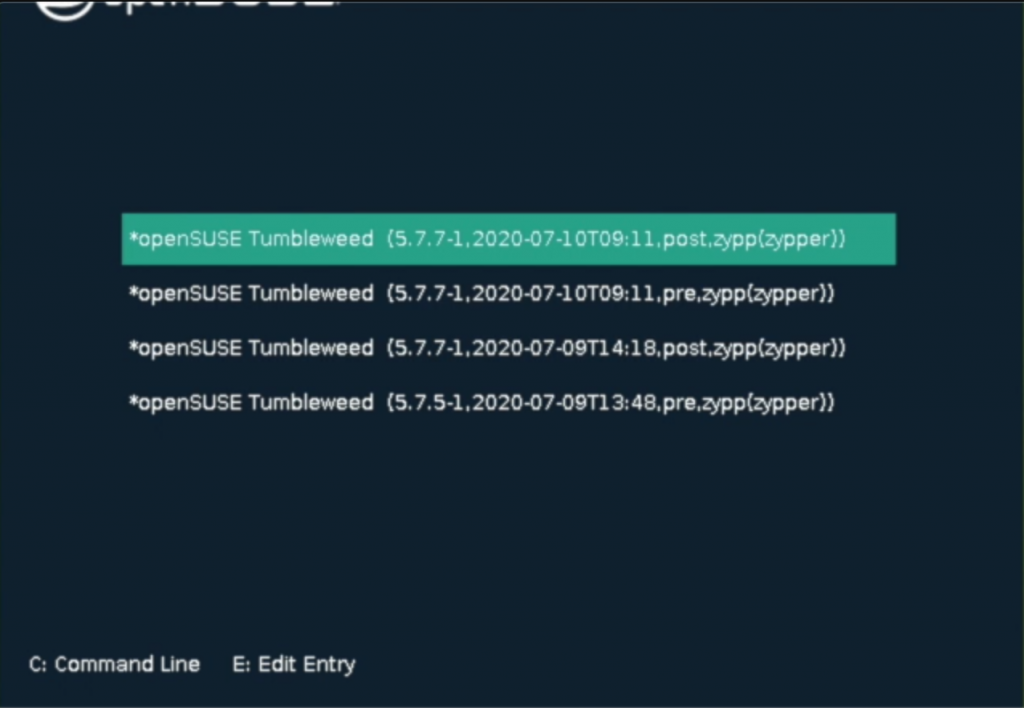
Im nächsten Menüeintrag sieht man auch die Schnappschuß Nr.
Zunächst starten wir den ausgewählten Schnappschuß im Lesemodus und werden ihn zurückrollen:
sudo snapper rollback

Falls Ihr den letzten konsistenten Schnappschuß nicht kennt, müßt Ihr evtl. verschiedene Schnappschüße starten und probieren.
Fazit
Snapper nimmt etwas die Angst vor einem kaputten rolling Release Linuxsystem. Heißt wenn mal was schiefläuft, gibt es eine recht einfache Art zurückzurollen. Ich habe mir nun openSUSE Tumbleweed auf ein Testgerät installiert und werde dieses nun auf unbestimmte Zeit testen und nutzen. Mal schauen ob ich auch hier einmal in die kritische Situation hineinkommen, in der das System von Aktualisierungen beschädigt wurde und ich zwingend zurückrollen muß. Zumindest bei meiner virtuellen Maschine hat das absolut klaglos funktioniert. Sehr gute Arbeit.
Das zu diesem Artikel korrespondierende Video kann auf meinem YouTube Kanal hier angeschaut werden.
Mein openSUSE 4K Hintergrundbild könnt Ihr hier herunterladen.
Vielen Dank an alle, die meinen Kanal bereits abonniert haben. Ich hoffe Dir hat dieses Video gefallen. Wenn ja, vielleicht magst Du meinen Kanal ja auch abonnieren. So verpaßt Du keine Videos mehr von mir. Anregungen könnt Ihr gerne in den Kommentarfeldern hinterlassen. Auf meinem Blog michlfranken.de findet ihr immer den jeweiligen Artikel zum Video zur Nachlese. Meine Beiträge und Videos könnt ihr gerne mit Euren Freunden in den sozialen Median teilen. 🙂
Folgt mir gerne auch auf:
- MichlFranken auf Mastodon
- MichlFranken auf Twitter
- MichlFranken auf YouTube
- MichlFranken RSS
- MichlFranken Blog
Um unabhängig von großen Plattformen zu sein, benötige ich Deine Unterstützung. Dies geht via:
- Liberapay Zahlung
- Patreon Mitgliedschaft
- Paypal Zahlung
- Banküberweisung / Dauerauftrag (Bankverbindung gerne auf Anfrage)
- Barspende (Anonym)
Alle Details zu hier.
Du möchtest mehr über Linux lernen?
- Welches Linux passt zu mir?: Entscheidungshilfe für Linux Einsteiger – 2020: (Partnerlink / Affiliate Link)
- Ubuntu 20.04: Schnellanleitung für Einsteiger (Die Linux-Einsteiger-Reihe, Band 6) (Partnerlink / Affiliate Link)
- Ubuntu 20.04: Praxiswissen für Ein- und Umsteiger (Partnerlink / Affiliate Link)
- Ubuntu 18.04: Schnellanleitung für Einsteiger: (Partnerlink / Affiliate Link)
- Ubuntu 18.04 LTS: Das umfassende Handbuch zur LTS-Version »Bionic Beaver« (Partnerlink / Affiliate Link)
- Arch Linux: Schnellanleitung für Einsteiger (Partnerlink / Affiliate Link)
- Linux: Das umfassende Handbuch (Partnerlink / Affiliate Link)
- Linux kompatibles Notebook (Partnerlink / Affiliate Link)
- Notebookständer (Partnerlink / Affiliate Link)
- Raspberry Pie 4 Model 4 Set (Partnerlink / Affiliate Link)
- Linux Mint Slim PC als Mini-Server: (Partnerlink / Affiliate Link)
Hinweise:
- Als Amazon-Partner verdiene ich an qualifizierten Verkäufen
- Ich besitze eine legale Lizenz von Final Cut Pro X, die die kommerzielle Verwendung von lizenzfreien Inhalten in FCP abdeckt
- Die Beiträge von MichlFranken stellen grundsätzlich eine unverbindliche Demo dar. Nachstellung auf eigene Gefahr. Es können bei unsachgemäßer Nachstellung negative Folgeeffekte wie z.B. Datenverlust oder Systemausfälle auftreten. Jede Form der Gewährleistung ausgeschlossen. Im Zweifelsfall bitte eine virtuelle Maschine aufsetzen und testen aber nicht auf einem produktiven System nachstellen.

0 Comments